[挿入]メニューを使用すると、特殊文字、シェイプ、スパークライン、テーブル、カメラシェイプまたはチャートを追加できます。[テキスト]セクションは記号とワードアートの挿入オプションを提供します。[シンボル]を使用すると、商標記号、ユニコード文字などの特殊文字をセルに追加できます。[ワードアート]を使用すると、テキストを保持するシェイプを作成できます。[チャート]を選択すると、SPREADコントロールにチャートコントロールを追加できます。
![]()
シェイプとカメラシェイプの挿入
スプレッドシートにシェイプを描画する最も簡単な方法は、SPREADデザイナの[挿入]メニューを使用する方法です。[挿入]メニューオプションを使用して任意のシェイプを描画すると、[描画ツール]メニューが表示されます。[挿入]メニューオプションを使用すると、さまざまな種類のシェイプを作成できるほか、シェイプの保存、読み込み、または削除を行えます。[挿入]メニューでは、描画領域を使用して、スプレッドシート上にシェイプを簡単に描画できます。[描画ツール]メニューには、色、線の太さ、配置、表示倍率、および方向を設定するための、さまざまな描画関連アイコンが用意されています。
セルブロックを選択して[カメラシェイプ]アイコンを選択すると、カメラシェイプを作成できます。カメラシェイプには、他のシェイプを含めることもできます。画像は、[描画ツール]メニューを使用してカスタマイズできます。ただし、[描画ツール]メニューの[背景色]および[前景色]オプションは、カメラシェイプには適用されません。一般に、シェイプの内部に適用されるプロパティは、カメラシェイプには適用されません。
シェイプと描画領域の一般的な情報については、シェイプの設計を参照してください。
次の図は [描画ツール] メニューの項目を示します。

[挿入]メニューの[シェイプ]オプションを使用すると、いずれかの組み込みシェイプを選択できます。 [描画ツール]メニューの[シェイプのスタイル]セクションでは、色、枠線、影などを設定できます。
[挿入]メニューの[シンボル]オプションを使用すると、セル内に特殊文字(ユニコード文字など)を入力できます。
この他にも、[描画ツール]および[挿入]メニューには、次の表に示すさまざまな機能が用意されています。
| メニュー項目 | 説明 |
|---|---|
| シェイプ | 組み込みシェイプの一覧から任意シェイプを選択できます。組み込みシェイプの詳細については、シェイプの設計を参照してください。 |
| 前面へ移動 / 背面へ移動 | シェイプをあるシェイプの上または後ろに移動して、シェイプの表示順番をカスタマイズできます。 |
| 移動 | 「描画ツール」メニューの右側に表示する矢印を使用してシェイプを少しずつ動かします。 |
| 回転 | 回転の規定角度を選択してシェイプを回転します。 |
| 反転 | シェイプを上下・左右に反転します。 |
| 拡大・縮小 | 倍率を選択してシェイプを比例的にリサイズできます。 |
| ピクチャー | イメージとイメージプロパティを選択できます。 |
| ロード、保存、または削除 | シェイプをファイルにロード、保存するか、削除します。 |
| ワードアート | 装飾文字列をシェイプに表示します。 |
シェイプを右クリックしてメニューからプロパティを選択すると、[シェイプのプロパティ] ダイアログを表示できます。
チャートの挿入
[挿入]メニューからは、チャートコントロールを作成することもできます。[挿入]メニューの[チャート]セクションから任意のチャートを選択すると、[チャートツール]ツールバーが表示されます。このツールバーでは、チャートの種類の変更、データの選択、行と列の切り替え、チャートの移動を行えるほか、ユーザーによるチャートの移動またはサイズ変更を有効にできます。

[チャートの種類の変更]を選択すると、チャートが2D表示から3D表示に変わります。
[セルに合わせて移動]オプションを選択すると、チャートコントロールの直前に列または行を追加または挿入しても、チャートは常に元の位置(アンカー位置)に固定されるように移動されます。[セルに合わせてリサイズ]オプションを選択すると、チャートの下の列や行をサイズ変更した場合に、チャートコントロールのサイズも変更されます。
スパークラインの挿入
[挿入]メニューには、セル内にスパークラインを作成する各種オプションも用意されています。
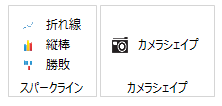
[スパークライン]メニューは、[挿入]メニューでスパークラインの種類を選択すると表示されます。 [スパークライン]メニューでは、マーカーの色、軸の設定など、スパークラインの各種オプションを設定できます。
![[スパークライン]メニュー](images/sdsparktab.png)
テーブルの挿入
[挿入]メニューから、テーブルを追加できます。 データ領域のデータを選択してから、[テーブル]セクションで[テーブル]を選択します。 [テーブルツール]メニューが表示され、名前、サイズ、スタイルなど、テーブルの各オプションを設定できます。
